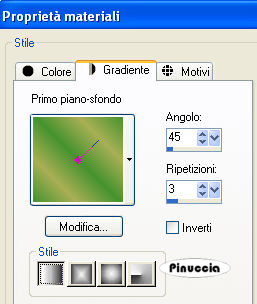|
FEE DU BONHEUR

Ringrazio Lea per avermi invitato a tradurre i suoi
tutorial.

qui puoi trovare qualche risposta ai
tuoi dubbi.
Se l'argomento che ti interessa non è
presente, ti prego di
segnalarmelo.
Per tradurre questo tutorial ho usato PSP X.
Questo tutorial è una creazione di
©Lea e non può essere copiato su altri
siti nè essere offerto per il
download.
Lo stesso vale per la mia traduzione.
Il materiale viene da vari gruppi di
condivisione. Il copyright appartiene ai
rispettivi autori.
Grazie ai creatori dei tubes che mettono a
disposizione il loro lavoro in vari gruppi
di condivisione.
Rispetta il lavoro degli autori, non cambiare il nome dei files e non cancellare il livello del watermark.
Occorrente:
Materiale
qui
Filtri:
Alien Skin Xenofex 2.0 qui
Graphics Plus qui

Apri tutto il materiale in PSP.
1. Apri una nuova immagine nera 560 x 460 pixels.

2. Livelli>Nuovo livello raster.
3. Imposta il colore di primo piano con #45932f,
e riempi  il nuovo livello con questo colore. il nuovo livello con questo colore.
4. Livelli>Nuovo livello maschera>Da immagine.
Apri il menu sotto la finestra di origine e vedrai la lista dei files aperti.
Seleziona la maschera sg_double-floral-lace.

Livelli>Elimina e rispondi sì alla domanda Unire la maschera nel livello corrente.

Livelli>Unisci>Unisci gruppo.
5. Immagine>Ridimensiona, al 97%, tutti i livelli non selezionato.
6. Effetti>Effetti di bordo>Aumenta.
7. Effetti>Plugins>Alien Skin Xenofex 2.0 - Constellation.
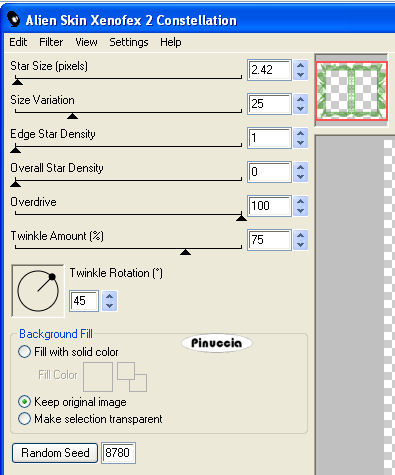
8. Apri il tube deco_cadre e vai a Modifica>Copia.
Torna al tuo lavoro e vai a Modifica>Incolla come nuovo livello.
Livelli>Disponi>Sposta giù.
Attiva il livello superiore.
9. Apri il tube Patrymists_06_flowers_164 e vai a Modifica>Copia.
Torna al tuo lavoro e vai a Modifica>Incolla come nuovo livello.
10. Sposta  il tube a sinistra, vedi il mio esempio per orientarti. il tube a sinistra, vedi il mio esempio per orientarti.
11. Apri il tube fairies13_sabines e vai a Modifica>copia.
Torna al tuo lavoro e vai a Modifica>Incolla come nuovo livello.
12. Spostalo  al centro, allineando la gamba destra al bordo del quadro. al centro, allineando la gamba destra al bordo del quadro.

13. Apri il tube muguet_rose_cheryl e vai a Modifica>Copia.
Torna al tuo lavoro e vai a Modifica>Incolla come nuovo livello.
14. Spostalo  nell'angolo in basso a sinistra. nell'angolo in basso a sinistra.
15. Effetti>Effetti 3D>sfalsa ombra, con il colore nero.

16. Livelli>Duplica.
Immagine>Rifletti.
Immagine>Capovolgi.
17. Apri il tube muguel_cheryl2 e vai a Modifica>Copia.
Torna al tuo lavoro e vai a Modifica>Incolla come nuovo livello.
18. Spostalo  nell'angolo in basso a destra. nell'angolo in basso a destra.
19. Effetti>Effetti 3D>sfalsa ombra, con il colore nero.

20. Apri il tube papillon_cheryl e vai a Modifica>Copia.
Torna al tuo lavoro e vai a Modifica>Incolla come nuovo livello.
21. Spostalo  a sinistra - vedi il mio esempio. a sinistra - vedi il mio esempio.

22. Livelli>Unisci>Unisci tutto (appiattisci).
23. Immagine>Aggiungi bordatura, 2 pixels, simmetriche, con il colore #45932f.
24. Immagine>Aggiungi bordatura, 25 pixels, simmetriche, con il colore nero.
25. Seleziona questo bordo con la bacchetta magica 
Passa il colore di primo piano a Gradiente lineare.
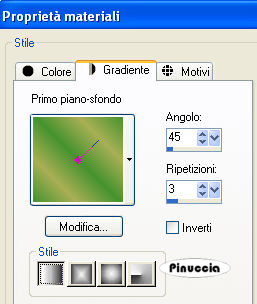
Riempi  la selezione con il gradiente. la selezione con il gradiente.
26. Effetti>Plugins>Graphics Plus - Cross Shadow.

Selezione>Deseleziona.
27. Immagine>Aggiungi bordatura, 2 pixels, simmetriche, con il colore #45932f.
28. Apri il tube 09-09-11-ornements-MTH2 e vai a Modifica>Copia.
Torna al tuo lavoro e vai a Modifica>Incolla come nuovo livello.
29. Livelli>Unisci>Unisci tutto.
30. Firma il tuo lavoro e salva in formato jpg.

Se hai problemi o dubbi, o trovi un
link non funzionante,
o anche soltanto per un saluto, scrivimi.
15 Aprile 2010
|





 il nuovo livello con questo colore.
il nuovo livello con questo colore.

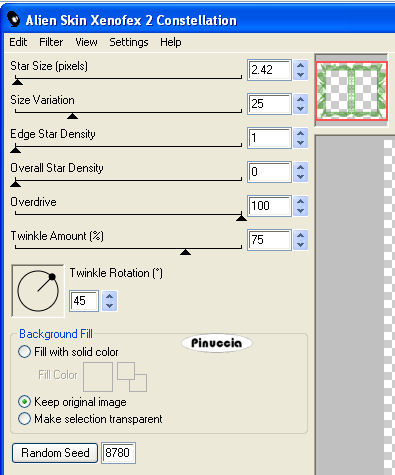
 il tube a sinistra, vedi il mio esempio per orientarti.
il tube a sinistra, vedi il mio esempio per orientarti.